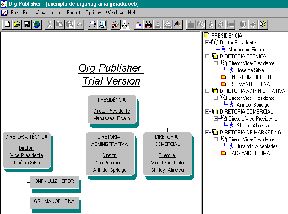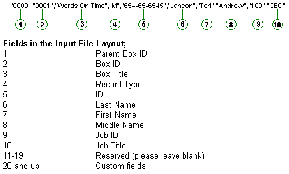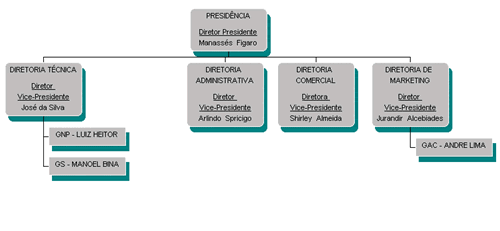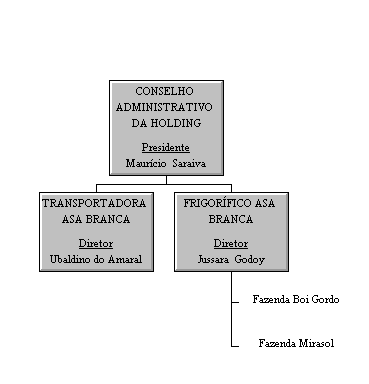ORG Publisher for intranets
Autor: Paulo Cesar Berti - GPT
O Org Publisher é um software especializado na construção de organogramas e posterior publicação na World Wide Web (WWW).
É comum que bases de dados corporativas contenham dados necessários para o desenho de organogramas da empresa. O que não é comum é um bom software que automatize essa tarefa, retirando os dados dos bancos de dados e desenhando os organogramas automaticamente.
Para quem ainda está em dúvida sobre o que é um organograma, uma boa definição é dada pelo Dicionário Aurélio: "Organograma é um quadro geométrico representativo de uma organização ou de um serviço, e que indica os arranjos e as inter-relações de suas unidades constitutivas, o limite das atribuições de cada uma delas, etc."
É sobre os testes realizados com o Org Publisher, software desenvolvido e comercializado pela Timevision, Inc. (http://www.timevision.com) que trata esse artigo.
Características Técnicas
O software pode ser adquirido em duas versões: Enterprise Edition e Personal Edition. Ambas podendo ser instaladas sob plataforma Win32 ou mesmo Windows 3.1x. A primeira possui a capacidade de gerar organogramas a partir de bancos de dados, a segunda não:
- computador compatível com PC 486 ou superior;
- 8 Mb de RAM;
- Driver de vídeo usando 256 cores (ou menos);
- 5 Mb livres em disco;
- Microsoft Windows 95, Windows NT 4.0 ou 3.5x, ou Windows 3.1x.
A construção do organograma pode ser feita de duas maneiras: automaticamente, através de de dados armazenados em bancos de dados (BDs) Access, ou manualmente, utilizando a interface gráfica do software. Sendo um diferencial do produto as soluções adotadas para resolver o problema de publicação do organograma na Web.
Ambiente da Avaliação
O Org Publisher for Intranets - Enterprise Edition foi instalado em um microcomputador, com processador Pentium compatível de 133Mhz, 16Mb de RAM com sistema operacional Windows 95.
Foram utilizados o Communicator 4.03 da Netscape para visualização dos organogramas gerados e o Internet Information Server 4.0 da Microsoft como servidor Web.
Descrição dos testes executados
1) Interface gráfica.
A interface gráfica segue o padrão Windows com relação às caixas de diálogo, mensagens, menus e tudo mais, ou seja, é intuitiva para usuários desse ambiente operacional.
A tela principal do Org Publisher contém duas áreas de trabalho. Na área à esquerda, os elementos do gráfico ficam organizados em caixas. Quando em modo de construção (Build mode), elementos podem ser adicionados, editados ou deletados nessa janela. A área à direita mostra o organograma em forma de árvore, facilitando a navegação em grandes gráficos.
Com recursos de arrastar e soltar é fácil construir os organogramas, basta clicar nos ícones na barra de ferramentas e inserir as caixas na posição desejada. Cada caixa representa uma unidade, gerência ou setor na hierarquia da empresa, sendo definidas pela nomenclatura do software como Box ou Assistant Box.
Para o software, o organograma de uma empresa é o conjunto formado pelas caixas e caixas de assistentes necessárias para representar graficamente a empresa.
Uma das opções mais importantes de formatação é Format, Chart. Essa opção disponibiliza três formas de organizar o gráfico. A primeira organiza os níveis do gráfico em uma linha horizontal. Isso cria gráficos largos e pequenos. A segunda organiza os níveis em uma fila vertical. Isso cria gráficos estreitos e altos. Na terceira, as caixas dos níveis são organizadas lado a lado. Isso cria gráficos mais compactos.
2) Automatização do desenho do organograma.
Para que seja possível desenhar organogramas a partir de bases de dados, estas já devem conter informações sobre a hierarquia da empresa, identificando claramente quem é subordinado a quem.
O Org Publisher trabalha com um arquivo ANSI como entrada, onde, cada linha do arquivo corresponde a um registro, sendo os campos desse registro separados por vírgula. Esse formato padrão é descrito em detalhes no documento Layout arq entr Org Publisher.doc, disponível na Intranet da GPT.
Conhecido o layout de entrada do arquivo podemos começar a escrever o código necessário. Nesse tipo de abordagem utilizamos uma linguagem de programação (como o VBA do Access ou mesmo o Delphi ou Visual Basic) para acessar o BD. Depois formatamos as linhas de acordo com o layout descrito acima e gravamos em arquivos textos.
Com os arquivos textos gravados, podemos abrir um canal OLE de comunicação com o Org Publisher e enviamos, através desse canal, linhas formatadas de acordo com o padrão.
O Org Publisher receberá as linhas e criará o organograma conforme informado, sendo cada caixa do organograma representada por uma linha. Para isso, o software fornece várias API´s de automação OLE, como por exemplo: AddRecord, AddCustomRecord, NewChart, Open, Save, SaveAs, etc.
Observe o exemplo em VBA:
'Instanciando o objeto.
'Isso só foi possível por que o Org
'Publihser foi desenvolvido como sendo um
'objeto ActiveX.
Set OrgPublisher = _
CreateObject ("OrgPublisher.Document.2")
Do
'Acessando o método Open do Objeto 'OrgPublisher.
'Abrindo o arquivo texto formatado 'anteriormente.
OrgPublisher.Open _
(DIR_ARQ_ENTRADA & nomeArqEntrada)
'Mostra o arquivo aberto.
OrgPublisher.ShowWindow
'Definindo o nome do arquivo de saída.
nomeArqSaida = Left(nomeArqEntrada, Len(nomeArqEntrada) - 3) + EXT_ARQ_SAIDA
'Configurando as características do arquivo 'de saída.
'Nesse caso estamos configurando o 'software para gravar dois arquivos, um GIF 'e outro HTML.
'O gráfico completo será composto pelo 'HTML e o GIF.
OrgPublisher.SetPublishChart _
nomeArqSaida, nomeArqSaida, _
OP_HTML_FILE, OP_GIF_FORMAT, _
DIR_ARQ_SAIDA + nomeArqSaida, _
nomeArqSaida
'Publicando o gráfico. Essa opção grava os 'dois arquivos configurados anteriormente.
OrgPublisher.PublishChart (nomeArqSaida)
'Recuperando próximo arquivo de entrada.
nomeArqEntrada = Dir
Loop Until (nomeArqEntrada = "")
Para um exemplo mais detalhado, utilizando o Access 97 e sua linguagem de programação, veja o módulo Build Org Chart ou Ole Automation dentro do banco de dados simple97.mdb ou orgpublisher.mdb, disponível na Intranet da GPT.
3) Resultados obtidos.
O programa realiza muito bem aquilo a que se propõe. Possui opções e características suficientes para criar organogramas com aparência profissional, de uma maneira rápida e confiável.
Como pontos fortes do software: confiabilidade, versatilidade.
O suporte foi bom, sempre via Web. Todas as informações e programas necessários estavam no site da TimeVision.
Ponto fraco: o software não dispõe de opções avançadas de impressão em formato A4. Não foi possível desenhar o organograma e pedir para que fosse impresso, independente do tamanho, em uma folha A4. Dentro na Web isso não gera impacto negativo pois trabalhamos com html e podemos criar vários hiperlinks.Os organogramas abaixo retratam o resultado final obtido a partir de uma base de teste em Access 97. Todo o código utilizado está disponível no banco de dados OrgPublisher.mdb em http://10.15.61.89/org.